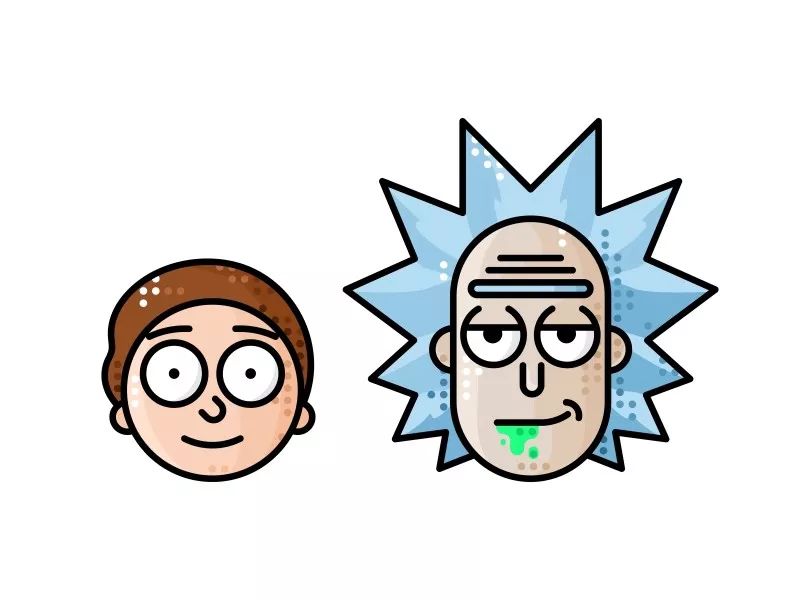
在家宅了这么久,发现了没有,陪你最久、让你投射注意力最多的东西是什么?
是各种屏幕
。手机、电视机、笔记本、Kindle 、游戏机、智能手表等,不一而足。互联网时代,屏幕是我们连接世界的 Windows ,也是物理层面被我们「盯」的最久的东西,屏幕里的文字、图片、视频、你关心的事、爱的人,都这样呈现出来。
如此关键的硬件,值得我们投资和为之折腾,遂有此文。
购买电子产品,僧僧核心考虑的要素就是
屏幕素质
,不管是 Apple 产品全系的「视网膜」分辨率,还是一加 7 上的 90 Hz 高刷新屏,都是深得我心的产品特性。
由于经常在笔记本前一坐就是 2 小时,对这台 13 寸的 MacBook Pro 多少有些嫌弃屏幕太小了,常常迷失在各种小组件的自由组合之中。那就新添一个外置显示屏吧,前期做了不少功课,最后选了 LG 27 寸的 4K 显示屏,型号为
27UL850
,实现了开箱即用,实现了视频接口和充电接口共用一条自带 Type-C 数据线的和谐场景。实际效果如下👇
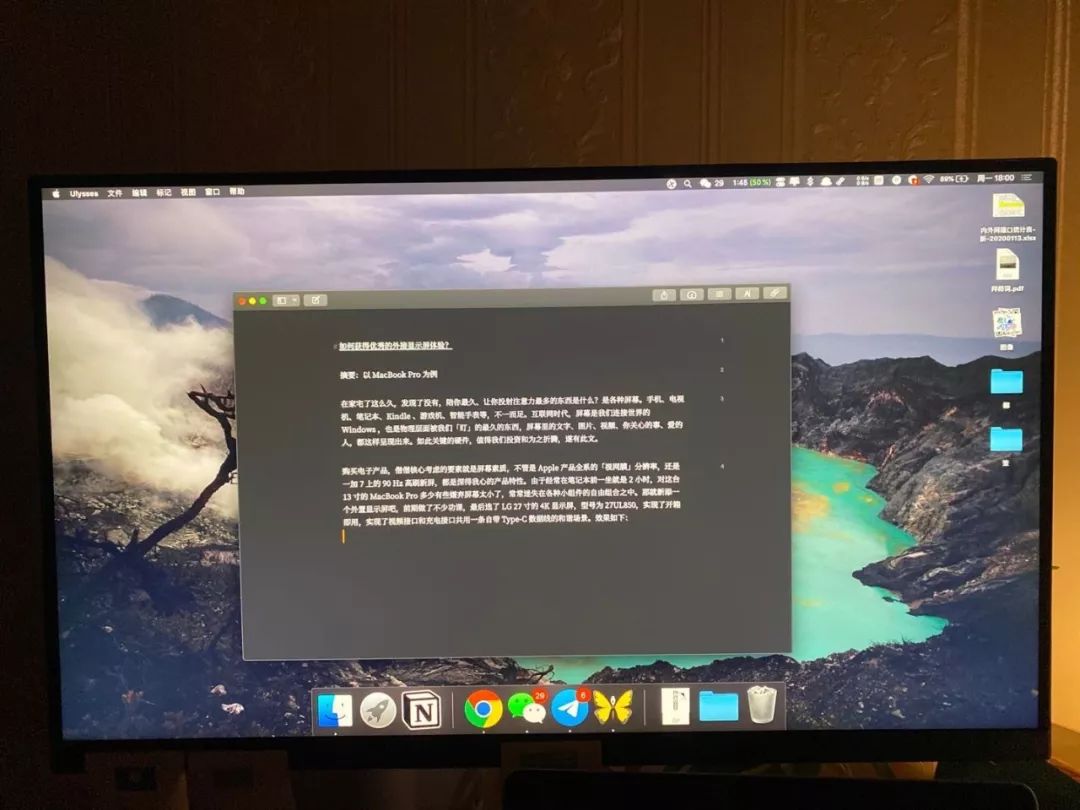
接下来讲讲选择和调教显示屏的一些经验吧。
关于各种接口、转接头、转接线以及屏幕刷新率问题
接口这块我主要讲一下 HDMI 接口和 DP 接口,其中 HDMI 接口分两种:即 HDMI1.4 和 HDMI 2.0。

一图流看懂各种接口的区别,开会必备
HDMI1.4 只能实现 4K 30Hz 的输出,但是 HDMI 2.0 却是可以实现 4K 60Hz 输出。2016 款以后的 Macbook Pro 只有 Type-C 接口,所以需要转接头。就目前来看,现在市面上所有的所有的所有的 Type-C 转 HDMI 的转接头,包括
苹果官方的那款 Type-C 转 HDMI 的转接头,都是不支持 4K 60Hz 输出,不支持 4K 60Hz 输出,不支持 4K 60Hz 输出,重要的事情说三遍。
所以,结论就是对于想通过使用转接头连接 HDMI 的方法,目前是行不通的。
(据说小米的那款可以,不确定🤔)
所以目前一定不要再尝试使用转接头连接 HDMI,试图实现 4K 60Hz 输出。DP 接口是可以实现 4K 60Hz 输出的,可还是需要买一个对应的转换头。
综合来看:
对于连接 4K 显示器,实现 60Hz 输出,目前来看
最好的
解决方案是不用转接头,而是直接用一条线,线的一头是 Type-C,另一头是 HDMI2.0 或者也是 Type-C 。
作为一个强迫症,一定是要选择两头都是 Type-C 的,实现正反插。
关于 4K 屏上鼠标飘、鼠标卡顿、不跟手、有
延迟的问题
4K 输出之后如果刷新率只能达到 30Hz 的话,就我感觉而言,影响最大的不是显示效果,而且鼠标的操作感。因为刷新率低,鼠标使用时会出现鼠标飘、鼠标卡顿、不跟手、有延迟的问题,操作的时候很累。解决方案很简单,就是把刷新频率提升到 60Hz 时,问题就自然而然解决了。当然这个问题也有可能是因为鼠标的 DPI 低了!如果刷新率没有问题,就再去考虑 DPI 的问题,实话说,DPI 的影响很小,因为日常使用中,鼠标的移动速度是可以在偏好设置里调节的。
关于色彩调教、色差很大的问题
对于多数用户来说,Mac 电脑自带显示器的颜色还是比较标准的,不过外接显示器的显示效果就不一定和 Mac 一样了,甚至同一张照片在 Mac 内置显示器和外接显示器上看起来像是两张不一样的图片,色差非常大,我们可以把外接显示器的颜色调得和 Mac 内置显示器差不多。打开系统设置 - 显示器 - 颜色,此时会跳出两个设置窗口,我们选择位于外接显示器上的那个。
按住 ⌥Option 键再点击「校准」,才能找回以前的「专家模式」,获得更大的调整空间,依据自己的喜好,按照步骤一步一步来就可以了。
当然,很多显示器会内置一些专业的色彩方案供你选择,开启 HDR 效果,应对设计、游戏、阅读等使用场景,要多加利用哦。
可以直接使用 pap.er 这款免费壁纸软件,下载众多 4K 和 5K 素质的壁纸,每天享受来自全球新鲜精美的壁纸。非常推荐,实际效果如下👇
对于屏幕保护,强烈推荐 Fliqlo 这款程序,居然是 macOS 和 Windows 双平台的,且均可免费使用。
在 GitHub 上有个一键开启 macOS HiDPI 的脚本,特性如下:















